줄자 Out! 아이폰 측정 앱 활용 가이드(길이&거리, 수평계)
집에 줄자 같은 기구가 없을 때가 참 많죠. 필자도 매번 사놓으면 어디 뒀는지 깜박할 때가 있고, 꼭 쓰기 위해 찾으면 없습니다. 이러한 전통적인 도구가 없어도, 손쉽게 거리와 각도를 측정하기 좋은 방법이 있을까요?
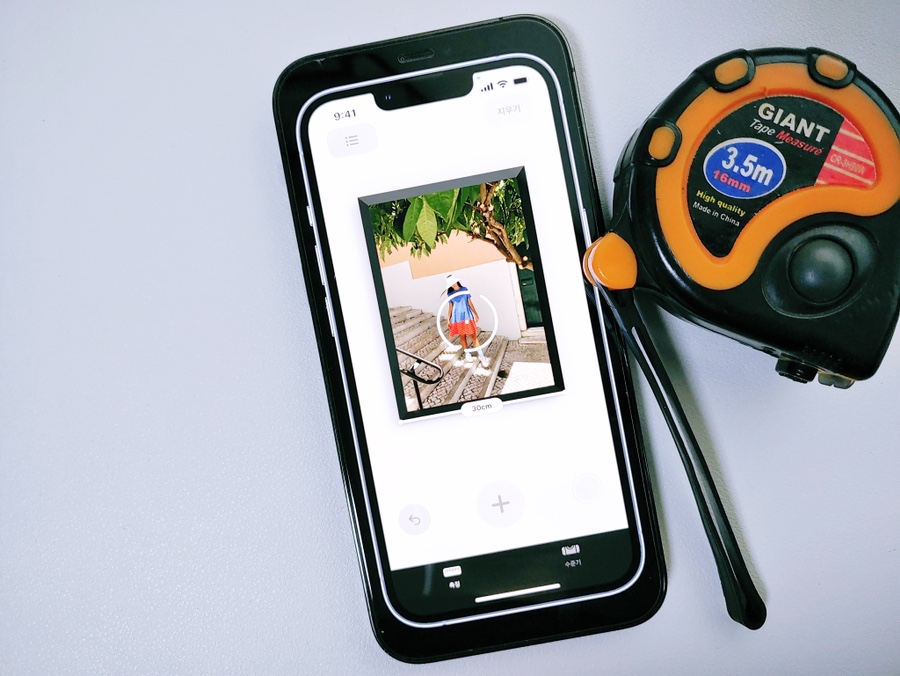
이럴 땐 아이폰 측정 앱을 활용하면 됩니다. 스마트폰 하나만 있으면 줄자 없이도 길이와 거리를 재거나, 수평계까지 다양한 기능을 이용할 수 있습니다. 그럼 지금부터 해당 App을 제대로 활용 가능한 가이드 시작합니다.
내 iPhone에서 지원하나?

1. 해당 어플은 iOS12와 iPhone 6s 이상일 때 호환됩니다. 따라서 너무 오래된 기종이 아닌 경우라면 대부분 사용이 가능합니다. 보통은 기본적으로 설치가 되어있지만, 쓸모없을 줄 알고 삭제한 분들도 많을 거예요.
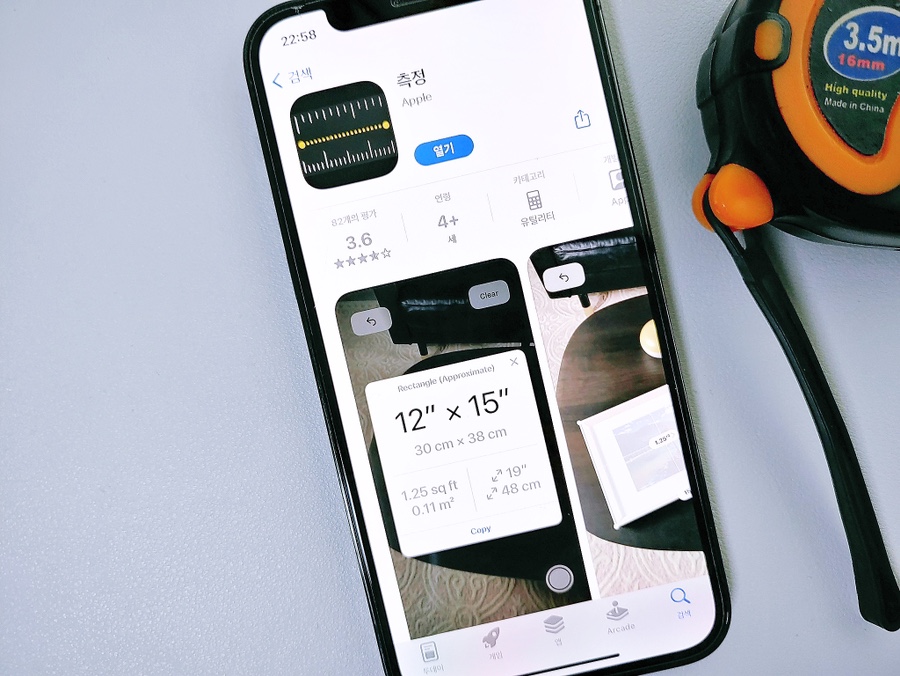
2. 이 땐 별도로 App Store에서 다운받으면 됩니다. 앱 스토어에 들어가 '측정'으로 검색하면 위 화면처럼 내려받기 할 수 있을 거예요. 다운이 완료되었으면 어플을 실행해 주세요. 자! 이제 본격적으로 사용법을 알아보죠.
거리&거리 재기
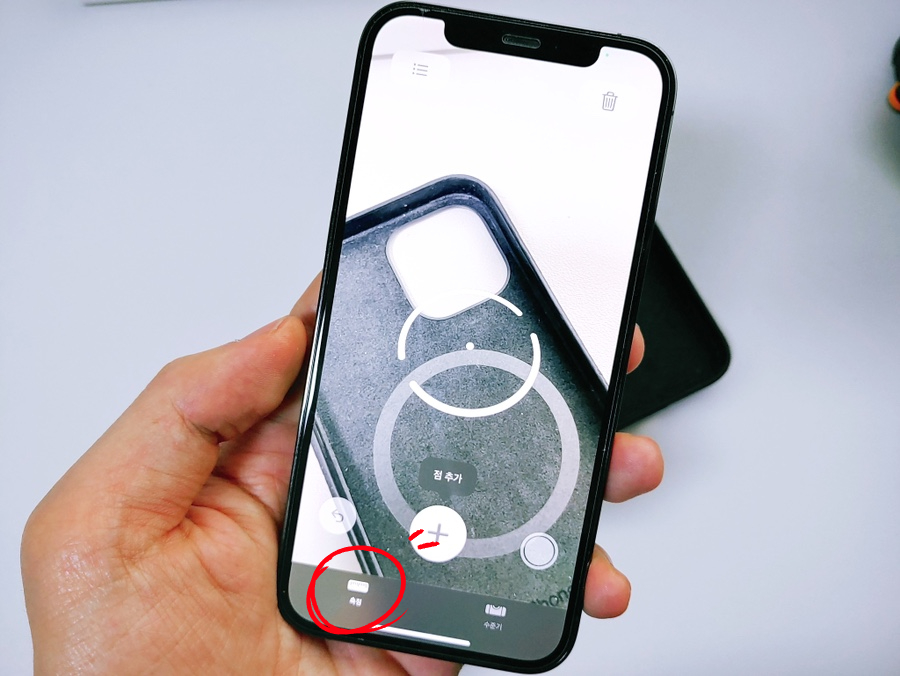
3. 앱을 실행하면 위 사진처럼 보일 겁니다. 해당 App은 카메라를 기반으로 동작합니다. 따라서 Camera 권한 설정과 어플 사용 동의가 필요합니다. 사전 설정이 모두 완료되었다면, 하단에 '측정' 메뉴를 누릅니다.
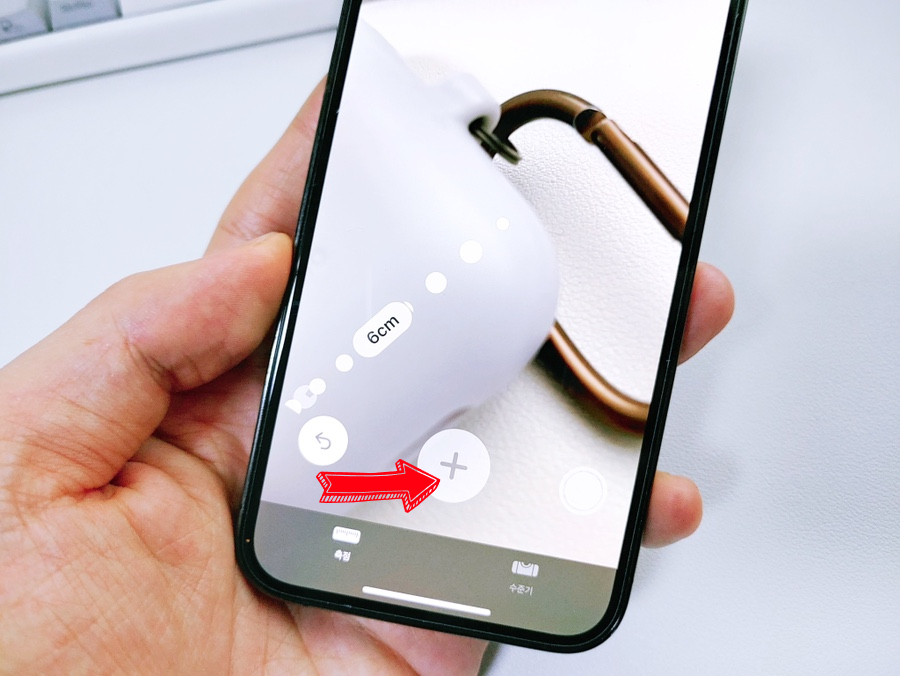
4. 스크린 중앙 부근에 커다란 '+' 버튼이 있을 거예요. 이것을 누르면 시작점이 찍힙니다. 보통 사물의 모서리 부근이 될 겁니다.
그리고 측정이 필요한 곳까지 카메라를 이동시켜보세요. 그럼 움직인 경로를 따라 선이 만들어집니다. 마지막으로 '+'를 한 번 더 클릭하면 끝입니다.
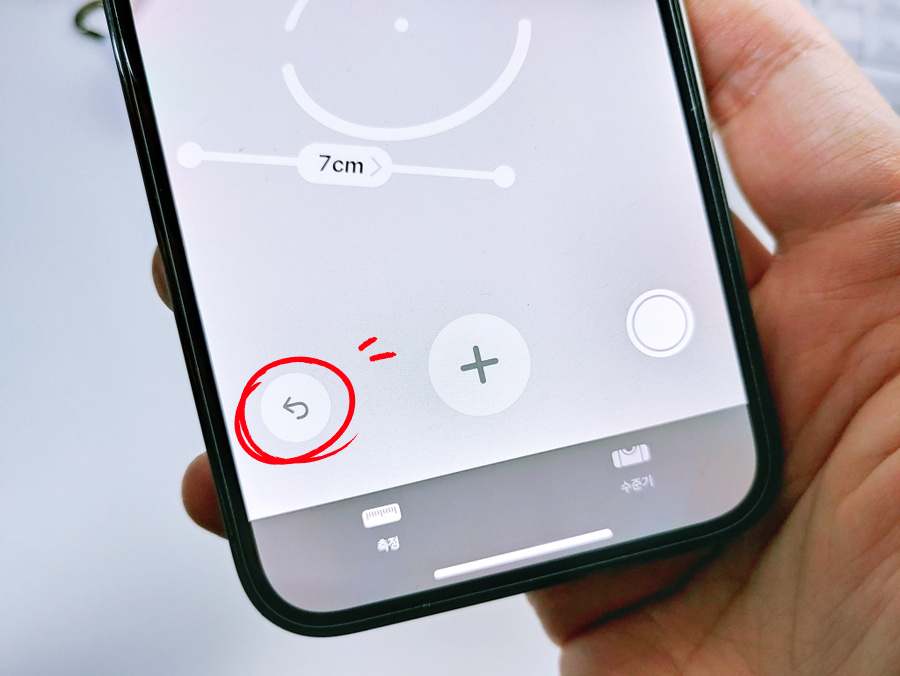
5. 이렇게 길이를 재면, 시작점과 끝점 사이가 몇 Cm 인지 표시가 되고요. 물론 실제 줄자보다 미세한 오차는 존재하지만, 필자가 비교해 본 결과 거의 유사합니다. '+' 버튼 옆에 위치한 되돌리기를 누르면, 앞선 결과가 초기화됩니다.
수평계 사용법
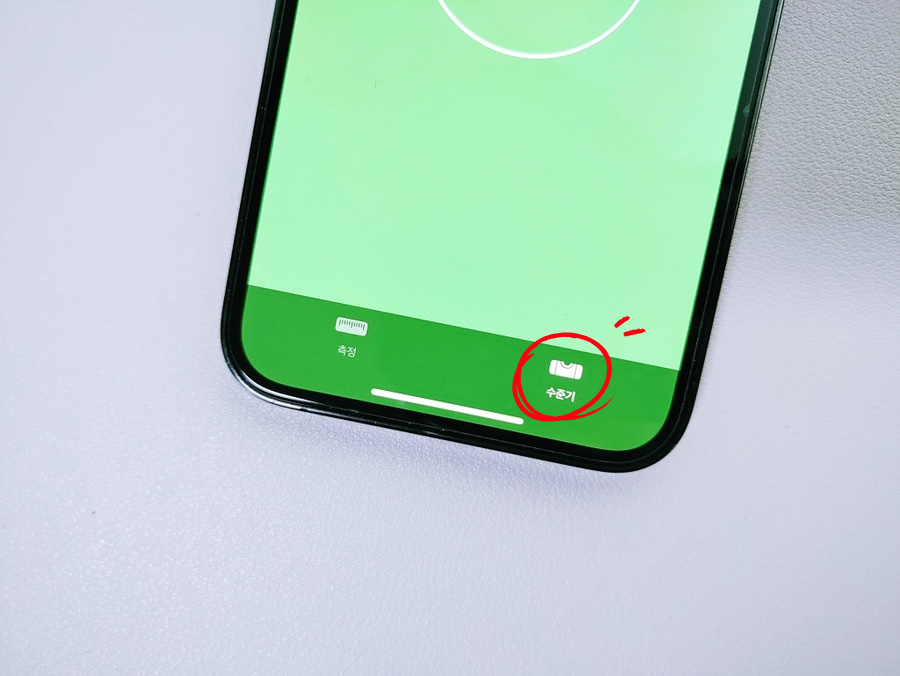
6. 집에 냉장고, 세탁기 같은 고가의 가전은 설치될 때 수평이 맞는지 정말 중요합니다. 이때 쓰이는 게 수준기인데요. 방금 우리가 사용한 App에도 이 기능이 있습니다. 위 사진 하단에 보면 필자가 빨간 동그라미로 체크해놨어요.
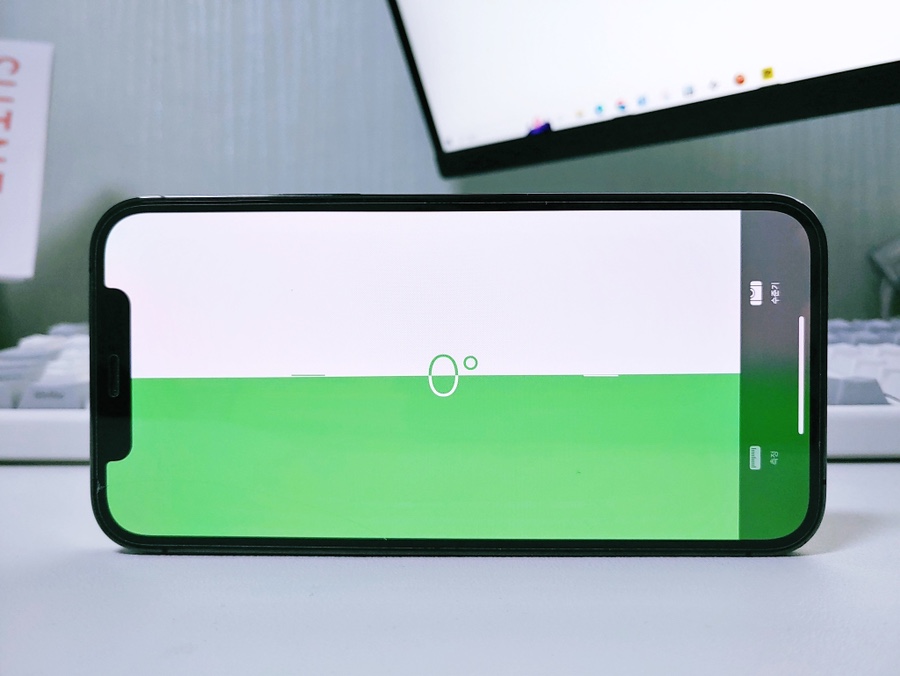
7. 이것을 클릭하면 수평계 모드로 전환됩니다. 해당 모드는 일반적으로 iPhone의 모서리를 기준으로 작동합니다. 따라서 아이폰의 엣지 부분을 평면에 대해 맞추어 놓으면 됩니다.
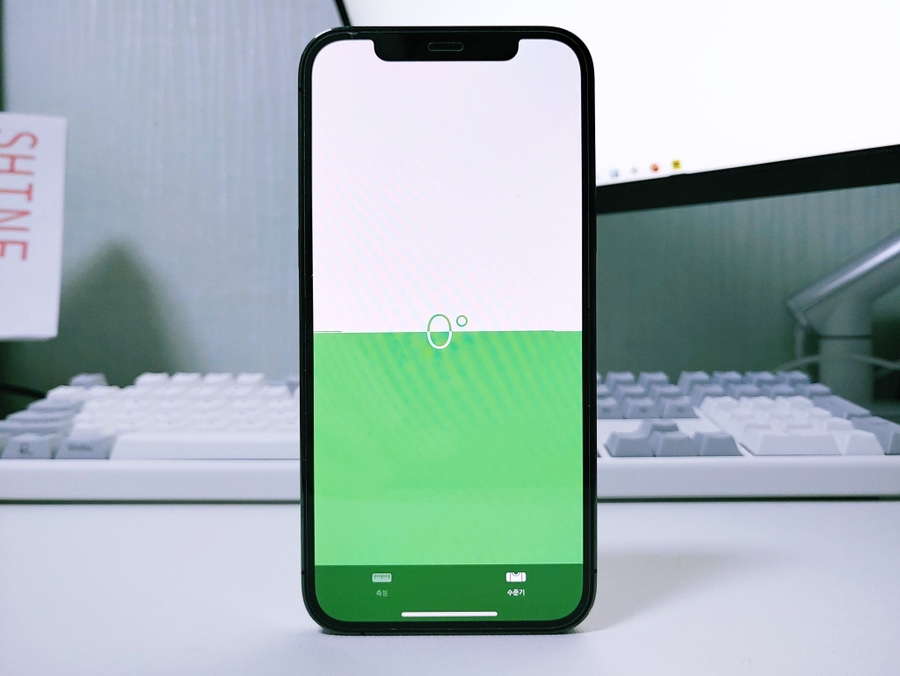
8. 화면에 표시되는 수평계를 확인합니다. 물체가 완전히 수평일 경우, 수준기의 두 직선이 정확히 겹쳐지며, 앱 화면에 녹색으로 표시됩니다.
물체가 수평이 아닌 경우, 물체를 조절하여 두 직선이 겹쳐지고 녹색으로 표시되도록 만들어야 합니다. 이를 통해 물체를 수평으로 맞출 수 있습니다.
오늘 설명드린 전체 과정을 동영상으로 만들었습니다. 한번 읽고 이해가 어려웠던 분들은 복습하는 차원으로 시청하면 좋습니다.
오늘은 아이폰의 측정 앱(Measure)을 사용하는 방법에 대해 알아봤습니다. 집에 줄자나 수준기가 없더라도 집안 인테리어 설치, 가구 수평 확인 등 다양한 상황에서 활용이 가능했습니다.
특히 iPhone 하나로 손쉽게 해결할 수 있어 시간과 노력을 절약할 수 있습니다.
오늘 알려드린 정보가 누군가에게는 유익했으면 하는 바램으로 이만 마치겠습니다.
또 다른 IT 이야기로 돌아올게요 :)
감사합니다.

핸드폰 터치 기술은 놀라운 발전을 이루고 있죠. 이것의 여정은 물리적 버튼의 초기부터 먼 길을 왔습니다....
blog.korea-iphone.com

